Trabajo con definiciones de registros
Una definición de registro es información que captura, o delinea, un conjunto de registros en un archivo de imagen de impresión o PDF. Como el archivo de imagen de impresión o PDF es una imagen, sin ningún metadato para identificar los campos y los registros, es necesario especificar una o más definiciones de registros para identificar los registros del archivo y diferenciarlos de los datos que los rodean o de los espacios en blanco.
Al definir un archivo de imagen de impresión o PDF, es necesario definir un conjunto de registros de detalle. Es posible que también desee definir registros de encabezado o pie de página, pero no es necesario hacerlo.
Durante el proceso de definición del archivo, Analytics puede crear automáticamente una o más definiciones de registros de detalle o, tal vez, usted deba crear una o más definiciones de registros manualmente.
El primer paso consiste en seleccionar un valor de datos inicial
El primer paso para una definición de registros es seleccionar un valor de datos inicial en un campo de datos inicial. Un carácter o varios caracteres en el valor de datos inicial o en la fila que contiene el valor de datos inicial constituyen la base para la definición del registro, lo cual identifica el conjunto de registros asociado con el campo de datos inicial. Si desea obtener más información, consulte Definición de archivos de imagen de impresión (reporte) y archivos PDF.
Una vez que se definen el campo de datos inicial y el conjunto de registros asociados, usted especifica tantas definiciones de campo adicionales como sea necesario para descomponer la porción restante del registro en elementos de datos independientes.
Cuadro de diálogo Definición de registro
El cuadro de diálogo Definición de registro es el lugar en el que especifica la información que delinea un conjunto de registros en el archivo de origen. Le permite realizar dos tareas principales:
- Especificar el tipo de datos representados por los registros: detalle, encabezado o pie de página
- Modificar o ajustar los criterios que se utilizan para capturar el conjunto de registros
No se comienza completamente de cero. Analytics ya habrá especificado algo de información, que con frecuencia deberá ajustar o completar.
La siguiente figura muestra el cuadro de diálogo Definición de registro con dos criterios y con los tres menús abiertos. Los menus y los campos de texto adyacentes se utilizan para modificar o ajustar los criterios que capturan el conjunto de registros.
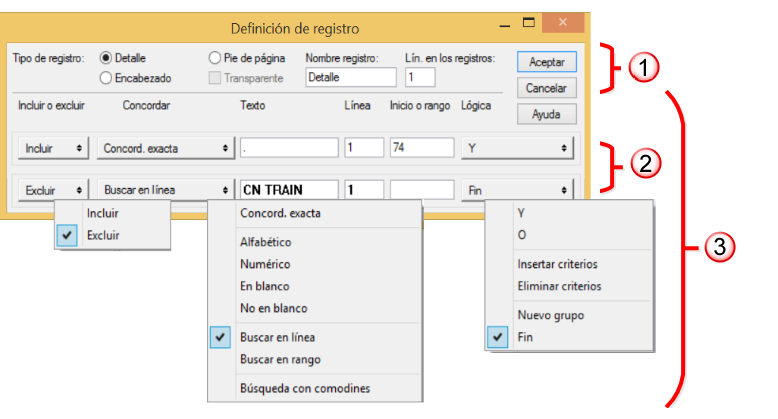
El cuadro de diálogo Definición de registro incluye los siguientes elementos:
- Especificación del tipo de registro
- Criterios individuales
- Generador de criterios
La tabla que se incluye a continuación explica la finalidad de cada elemento del cuadro de diálogo Definición de registro:
|
Nombre del elemento |
Propósito |
|---|---|
|
Tipo de registro:
|
Especifica el tipo de datos representados por los registros: detalle, encabezado o pie de página.
Nota Si bien los datos de encabezado y pie de página se tratan de manera inicial como un registro independiente en el Asistente de Definición de Datos, en la tabla de Analytics resultante, estos datos se transforman en uno o más campos adicionales, con valores repetidos, que se agregan al registro de detalle. |
|
Transparente (se aplica únicamente a los registros de encabezado) |
Especifica que los registros de encabezado no separan registros de detalle de varias líneas. Si un registro de encabezado separa un registro de detalle de varias líneas del archivo de origen, lo cual puede ocurrir cuando hay un salto de página, al seleccionar Transparente se unifica el registro de detalle de la tabla de Analytics resultante. |
|
Nombre del registro |
Le permite personalizar los nombres predeterminados de los registros que aparecen en la columna ubicada más a la izquierda en el Asistente de Definición de Datos. Puede resultarle útil personalizar un nombre predeterminado si está creando varios registros de encabezado o pie de página. El valor aparece únicamente en el Asistente de Definición de Datosy no aparece en la tabla de Analytics resultante. |
|
Líneas en los registros |
Especifica la cantidad de líneas que conforman un registro único en el archivo de origen. Por ejemplo, si cada registro de detalle del archivo de origen aparece en una única línea, el valor debe ser ‘1’. Si cada registro de detalle se extiende a lo largo de tres líneas, el valor debe ser ‘3’. |
|
Incluir o excluir (parte del generador de criterios) |
Especifica si los registros que coinciden con los criterios se deben incluir en el conjunto de registros o si se los debe excluir. Este menú contiene las siguientes opciones:
|
|
Concordar (parte del generador de criterios) |
Especifica el método que se debe usar, o el tipo de caracteres que se deben usar, para identificar de manera exclusiva el conjunto de registros del archivo. Este menú contiene las siguientes opciones:
|
|
Texto (parte del generador de criterios) |
Para Concordancia exacta, Buscar en línea o Buscar en rango, especifica el carácter o la cadena de caracteres que identifican de manera exclusiva al conjunto de registros del archivo. Para Búsqueda con comodines, especifica el patrón de caracteres que identifican de manera exclusiva el conjunto de registros del archivo. El campo está desactivado para el resto de las opciones de Concordar. |
|
Línea (parte del generador de criterios) |
Especifica a qué línea del registro se aplica el criterio. Por ejemplo, si crea una búsqueda con comodines para que coincidan con códigos postales y los códigos postales aparecen en la tercera línea de un registro de tres líneas, debe especificar ‘3’ en Línea. En el caso de registros de una sola línea, el valor es siempre ‘1’. |
|
Inicio o rango (parte del generador de criterios) |
Especifica:
Puede resaltar una posición o un rango en el archivo de origen para poblar automáticamente el campo Inicio o rango. También puede introducir manualmente los números de la posición o el rango. Para los rangos, utilice la sintaxis byte inicial:byte final. |
|
Lógica (parte del generador de criterios) |
Le permite agregar o eliminar criterios y especificar las relaciones lógicas entre los criterios. Puede agregar un máximo de 8 criterios. Este menú contiene las siguientes opciones:
Consejo Los botones Lógica pueden no responder si faltan valores en un criterio. Proporcione los valores faltantes para volver a activar los botones Lógica. |